Windows: Deschide Promptul de Comandă către o Locație Specifică
Acest tutorial îți arată cum să creezi un shortcut pe desktopul Windows care deschide un prompt de comandă într-o locație specifică.

Computerul dvs. Windows vă poate da tot felul de probleme, inclusiv probleme de sunet. Aceasta poate fi o problemă uriașă, mai ales dacă trebuie să faceți ceva important pe computer. Puteți încerca diverse sfaturi pentru a recupera sunetul pe computer; hai să le verificăm.
Cum să remediați sunetul care nu funcționează pe Windows
Pentru a recupera sunetul pe computerul Windows, să începem cu remedierea de bază. De exemplu, asigurați-vă că toate cablurile sunt conectate corect. Poate cineva a mutat ceva accidental și a cauzat această problemă. De asemenea, asigurați-vă că volumul este ridicat.
Poate ai refuzat-o pentru un motiv și ai uitat că ai făcut asta. Dacă computerul a trecut recent printr-o actualizare, asigurați-vă că reporniți computerul. De asemenea, este foarte important să aveți driverele audio actualizate. Sau, puteți încerca, de asemenea, să le dezinstalați și să le instalați din nou.
Verificați Mixerul de volum
Pentru a vedea că aici volumul nu este sunet, faceți clic dreapta pe pictograma de sunet și faceți clic pe opțiunea Sound Mixer. Dacă este, faceți clic pe săgețile albastre de volum și mutați-le în sus. De asemenea, dacă vedeți un cerc roșu cu o linie peste el, asta ar putea explica de ce nu primiți niciun sunet. Faceți clic pe cercul roșu pentru a putea vedea o pictogramă difuzor cu unde sonore care ies din el.
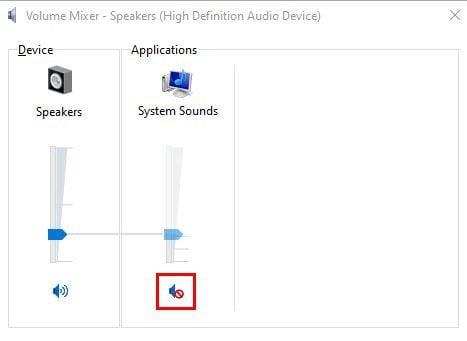
Rulați instrumentul de depanare audio Windows
Altceva pe care îl puteți încerca este să rulați Instrumentul de depanare audio Windows. Puteți face acest lucru accesând caseta de căutare și tastând cuvintele depanator audio. După ce este deschis, faceți clic pe Găsiți și remediați problemele de redare audio. Faceți clic pe butonul Următorul din partea de jos și așteptați până când scanarea se termină.
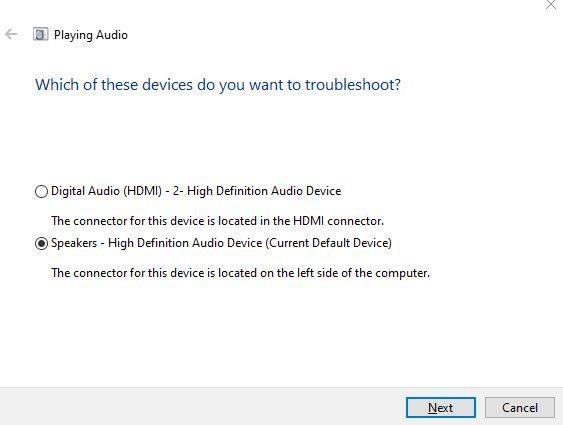
Vă va cere să alegeți ceea ce doriți să depanați. Alegeți o opțiune și faceți clic pe butonul Următorul. Urmați instrucțiunile de pe ecran.
Verificați ieșirea audio
Motivul pentru care nu primiți niciun sunet ar putea fi că Windows redă sunetul prin dispozitivul greșit. Pentru a vedea toate dispozitivele conectate la computerul Windows, faceți clic dreapta pe pictograma de sunet și accesați Deschideți setările de sunet. Sub secțiunea Ieșire, faceți clic pe meniul drop-down pentru a alege dispozitivul de ieșire.
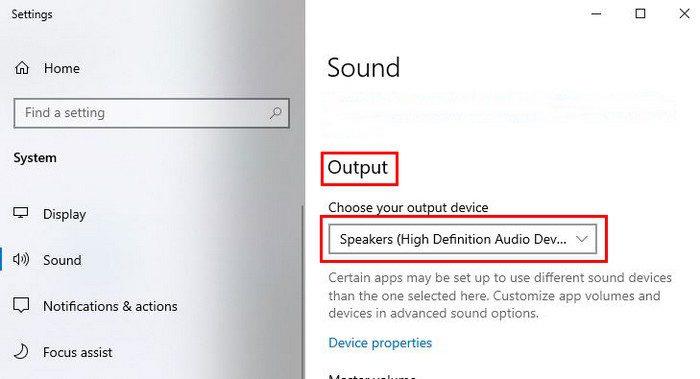
Verificați dacă Windows Audio Services rulează
Dacă Serviciile au fost dezactivate dintr-un motiv oarecare, asta explică de ce nu primiți niciun sunet. Pentru a vedea dacă rulează, tastați Servicii în bara de căutare. Derulați în jos și faceți clic pe opțiunea Windows Audio când apare noua fereastră. În a doua fereastră, ar trebui să vedeți starea serviciului. Ar trebui să spună Alergare. Tipul de pornire ar trebui, de asemenea, setat la Automat.
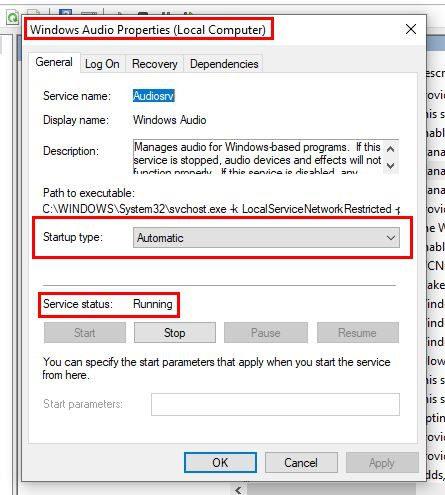
Actualizați driverele audio
Pentru a vă actualiza driverele, apăsați tastele Windows și R și introduceți devmgmt.msc . Faceți clic pe meniul drop-down Controlere de sunet, video și joc, care ar trebui să fie în partea de jos. Faceți clic dreapta pe el și alegeți opțiunea de actualizare a driverelor.
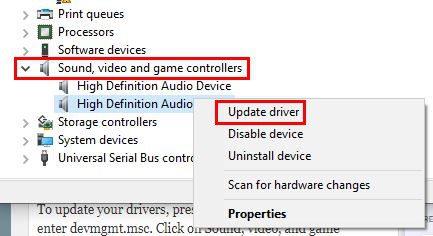
În fereastra următoare, va trebui să decideți cum să căutați driverele. Puteți căuta manual driverele sau puteți naviga prin driverele computerului. Atâta timp cât ești acolo, ai alte opțiuni din care să alegi.
Verifică pentru actualizări
Ai încercat totul și nimic nu s-a schimbat? Poate că este timpul să instalăm acea actualizare care a așteptat. Pentru a verifica dacă există actualizări de sistem, va trebui să faceți clic pe meniul Start din Windows și să accesați Setări. Ar trebui să vedeți opțiunea de actualizare Windows în dreapta sus.
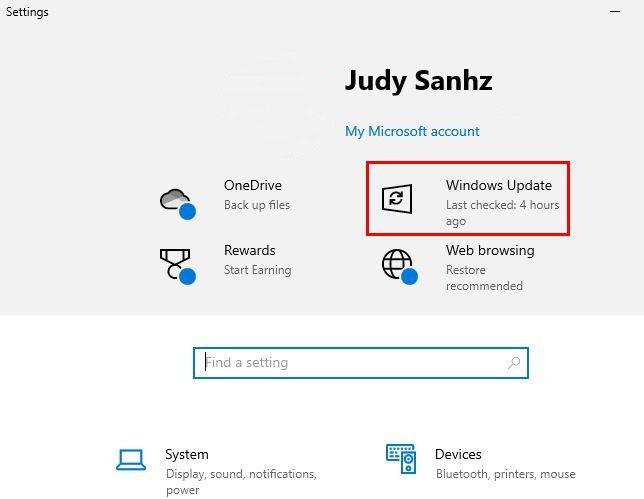
După ce faceți clic pe opțiunea Windows Update, veți vedea dacă computerul dvs. Windows este actualizat sau nu. Dacă doriți să verificați din nou pentru a vedea dacă există o actualizare în așteptare, puteți oricând să verificați dacă există una în așteptare.
Concluzie
Pot exista multe lucruri care pot duce la defectarea sunetului computerului. Să sperăm că soluția nu a fost greu de găsit și nu a fost nimic prea complicat. Este întotdeauna bine să începeți cu soluțiile de bază înainte de a intra în ceva mai complex. Cât timp a eșuat sunetul de pe computer? Împărtășiți-vă gândurile în comentariile de mai jos și nu uitați să împărtășiți articolul altora pe rețelele sociale.
Acest tutorial îți arată cum să creezi un shortcut pe desktopul Windows care deschide un prompt de comandă într-o locație specifică.
Descoperiți mai multe moduri de a rezolva un update Windows corupt dacă dispozitivul dumneavoastră are probleme după instalarea unui update recent.
Te întrebi cum să transferi fișiere de la Windows la dispozitivele iPhone sau iPad? Acest ghid pas cu pas te ajută să realizezi acest lucru cu ușurință.
Aflați cum să obțineți macOS pe un PC Windows cu un ghid pas cu pas care vă arată exact cum să obțineți sistemul de operare Apple pe un dispozitiv Microsoft.
Utilizați acest tutorial pentru a afla dacă un utilizator conectat are drepturi de administrator sau învățați unde să verificați toate conturile în Microsoft Windows.
Te întrebi cum să dezactivezi Microsoft Copilot, AI-ul proprietar care acum vine standard pe Windows și Edge? Urmează ghidul nostru pas cu pas pentru a afla mai multe.
În acest articol, vă arătăm două metode de a șterge coada de imprimare în Microsoft Windows.
Pentru mulți utilizatori, actualizarea 24H2 întrerupe auto HDR. Acest ghid explică cum poți remedia această problemă.
Trebuie să vedeți cât de mult spațiu ocupă melodiile Spotify? Iată pașii pe care trebuie să-i urmați pentru Android și Windows.
Defragmentarea unui PC este vitală pentru starea sa de bine, dar știi cum să o faci manual? Defragmentarea unui PC este vitală pentru starea sa de bine, dar știi cum să o faci manual?
Pentru a remedia eroarea Teams CAA50021, conectați-vă dispozitivul la Azure și actualizați aplicația la cea mai recentă versiune. Dacă problema persistă, contactați administratorul.
Microsoft spune că Cortana va ajunge pe alte platforme, inclusiv iOS și Android, oferind consumatorilor o alternativă la Siri și Google Now
Puteți reseta computerul care rulează Windows 10 cu Resetarea acestui computer atunci când aveți probleme, performanță scăzută sau probleme cu aplicațiile.
Microsoft dezvăluie Arc Touch Mouse, un nou mouse conceput pentru portabilitate, confort și precizie.
Puteți folosi Istoricul fișierelor pentru a face copii de siguranță ale fișierelor personale pe Windows 10 și, în acest ghid, veți afla cum să îl utilizați.
Dacă vă place noul design elegant Microsoft Metro, atunci veți iubi clientul MetroTwit Twitter pentru Windows. MetroTwit este o aplicație nativă
Windows 10 nu rulează corect pe mașinile virtuale (de exemplu, VMware, VirtualBox) pe ecrane retina HD, dar această soluție rezolvă problema.
Cum pornesc Windows 10 în modul sigur? Puteți porni computerul în modul Safe folosind Setări, meniul Power, Command Prompt sau MSConfig și iată cum.
Începeți din nou cu o instalare curată a Windows 10 atunci când computerul dvs. nu funcționează corect. Acest ghid vă prezintă pas cu pas procesul.
Microsoft a adăugat coduri QR pe Ecranul albastru al morții pentru a ajuta utilizatorii Windows 10 (Actualizare aniversară) să remedieze erorile de blocare de pe computerele lor.
Reveniți la bara de instrumente dacă nu apare în Google Docs, dezvăluind-o sau obținând permisiuni de editare. Dacă acestea nu reușesc, utilizați un browser recomandat.
Dacă vă confruntați cu probleme cu streamingul Netflix, trebuie să identificați problema conexiunii. Aflați cum să remediați codul de eroare Netflix NW-2-5.
Dacă vă întrebați cum să recuperați e-mailurile arhivate șterse din Gmail, vă recomandăm să folosiți Coșul de gunoi sau Microsoft Outlook pentru a vă ajuta.
Învățați cum să adăugați o postare anonimă pe un grup Facebook, protejându-vă astfel identitatea. Urmați pașii simpli pentru a crea o postare anonimă.
Tocmai ți-a trimis cineva un card cadou Google Play? Iată un ghid complet despre cum să utilizați cardul cadou Google Play. Aflați cum îl puteți trimite prietenilor și familiei dvs. online și multe informații utile.
Acest blog vă ajută cu cei mai buni pași de urmat dacă descoperiți că mesajele dvs. Gmail lipsesc sau au fost șterse.
Descoperă pașii necesari pentru a-ți păstra starea "Disponibil" în Microsoft Teams, astfel încât clienții să te poată contacta oricând.
Microsoft Teams a adunat o bază destul de mare de utilizatori corporativi. Aflați limitele Microsoft Teams, inclusiv limita de apeluri, participanți și multe altele pentru o colaborare eficientă.
Discover useful solutions for your broken television, ensuring proper environmental disposal and creative recycling ideas.
Cum să schimbi sau să editezi numele Facebook pe computer sau aplicație? Iată modalități rapide de a schimba numele profilului de pe Facebook și de a-i surprinde pe alții.


























